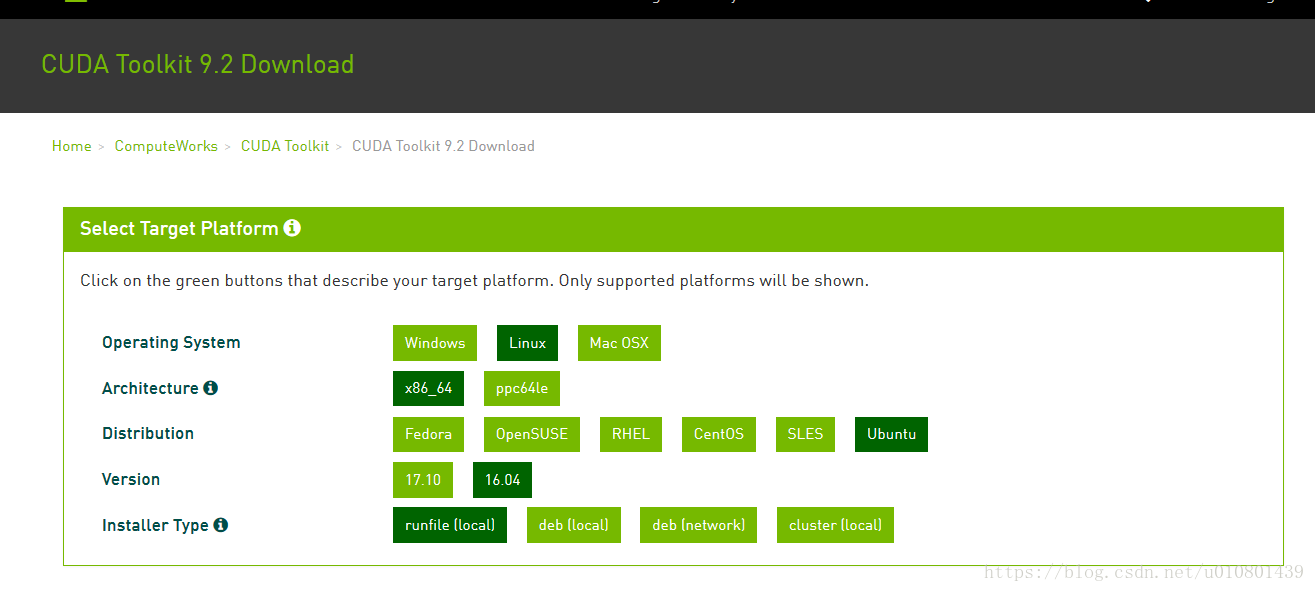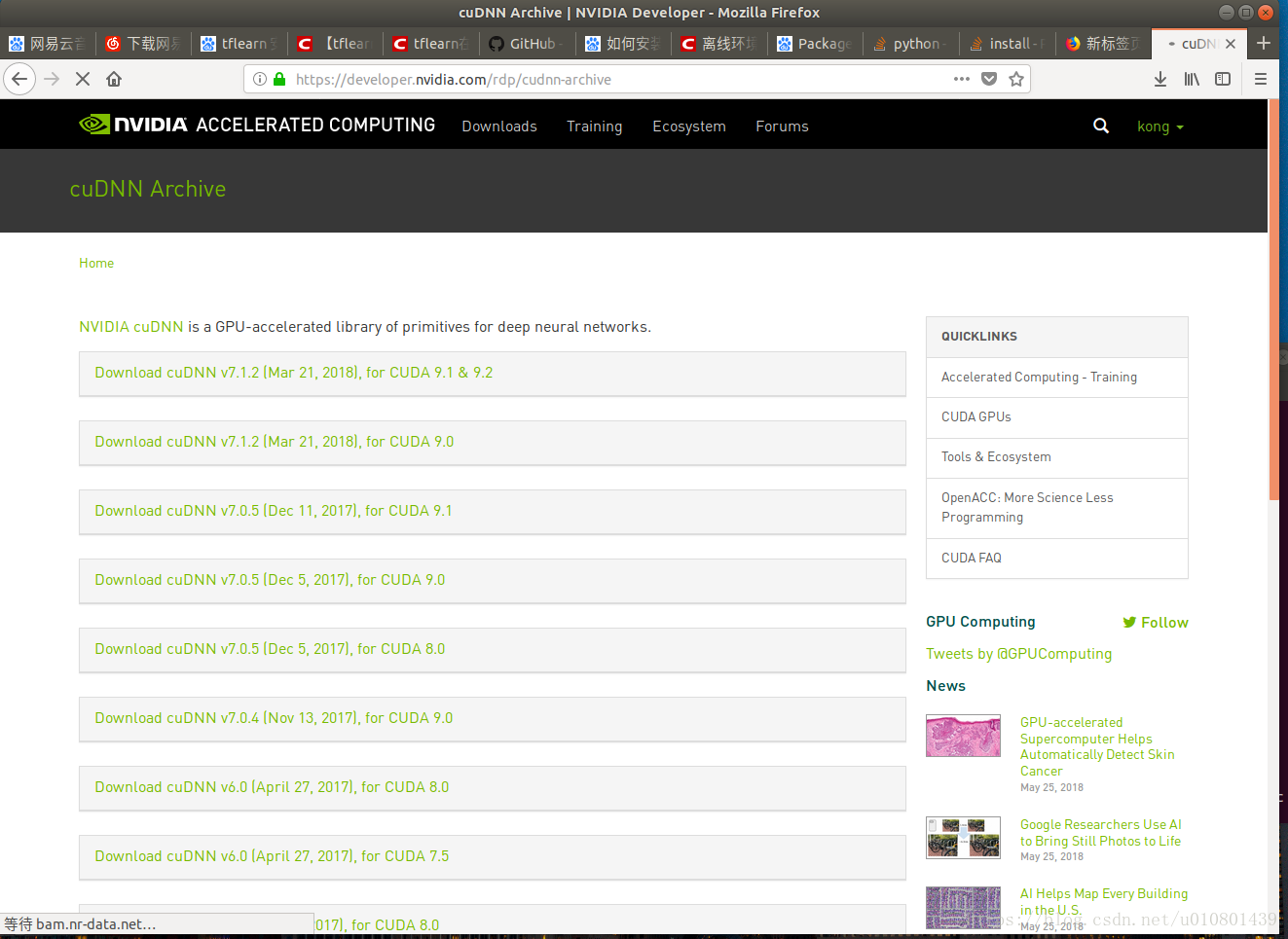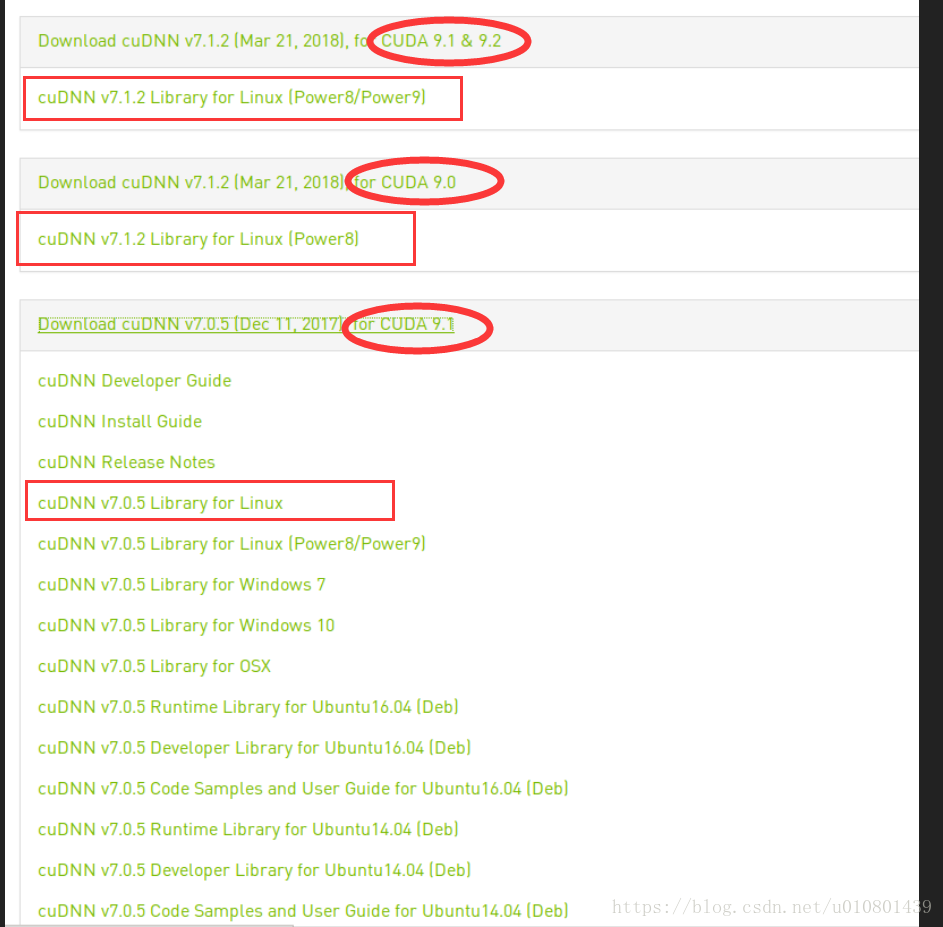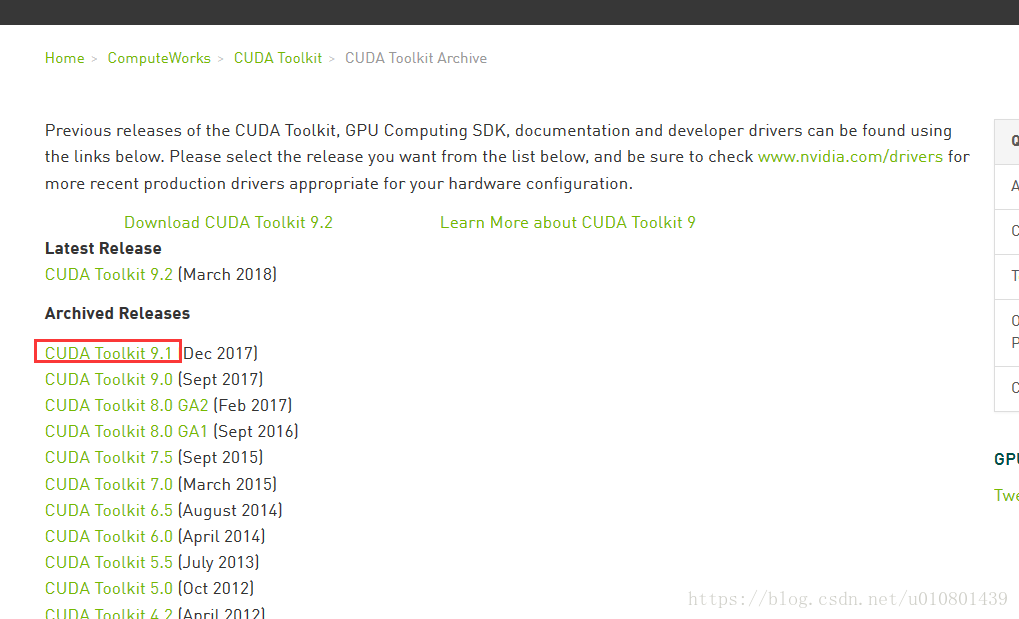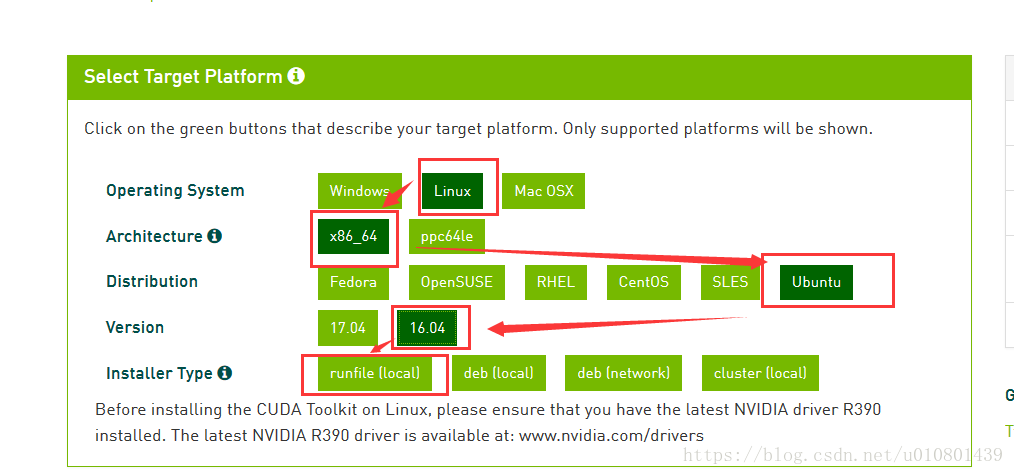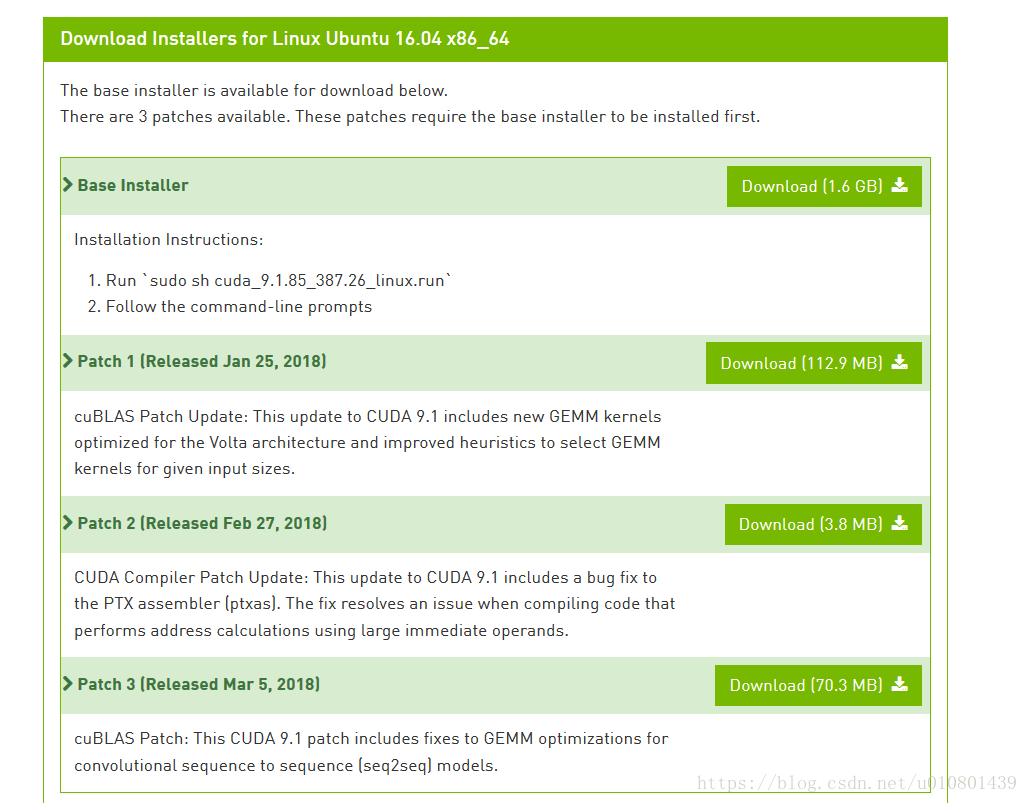真实机下 ubuntu 18.04 安装GPU +CUDA+cuDNN 以及其版本选择(亲测非常实用)【转】
本文转载自:https://blog.csdn.net/u010801439/article/details/80483036
ubuntu 18.04 安装GPU +CUDA+cuDNN :
目前,大多情况下,能搜到的基本上都ubuntu 14.04.或者是ubuntu 16.04的操作系统安装以及GPU 环境搭建过程,博主就目前自身实验室环境进行分析,总结一下安装过程。
1.实验室硬件配置(就需要而言):
gpu : GeForce titan xp 12G 显存
内存: 64G
硬盘 :512 SDD +2T 机械
主板: 微星 x299 SLI PLUS
就配置而言,唯一有遗憾的就是主板,微星主板安装ubuntu 各种报小毛病,打电话给微星客服,客服说,这块主板供应商只在window 10 环境下进行过测试,但是,LINUX 系统,不知道行不行得通,让我自己想办法解决,-_-|| 。 此处还是建议要采购设备的主板选择技嘉或者华硕的,注意看主板是否支持安装linux操作系统。
2 .ubuntu18.04 系统安装
首先,建议制作U盘启动盘(点击此处)进行安装,安装时需要设定主板 grub+legacy方式(重启进bios,boot项里面的),博主在安装系统时,尝试安装了各种版本的ubuntu系统,包括14.01、14.03、16.01、16.03、16.04,均未成功,所有的问题,都是,系统安装到一半,直接就报错,无法安装,在网上查找了许久,据说是显卡的问题导致的,有相关文档说,18.04版本可以避免这个问题。于是,尝试安装ubuntu18.04版本,OK ,按照大神推荐的双硬盘分配方案(点击此处)进行安装配置。安装成功。
大家在安装好系统后,要记得更新源。
3.安装GPU(针对ubuntu18.04)
进入系统后,系统默认是使用主板上的集成显卡,那么,我们需要做的事就是安装上自己的独立显卡,也就是titan xp的驱动,网上有3中安装方法,给大家推荐一下,可以收藏一下如何安装NVIDIA显卡(点击此处)。
此处给大家示范其中一个方法(自己的显卡对应自己的信息,以下只是示例):
修改root密码:
1. $ sudo passwd 输入两次新密码2. $ su root 登陆 root账户step .1:首先,检测你的NVIDIA图形卡和推荐的驱动程序的模型。执行命令:
$ ubuntu-drivers devices输出结果为:
- == /sys/devices/pci0000:00/0000:00:01.0/0000:01:00.0 ==
- modalias : pci:v000010DEd00001180sv00001458sd0000353Cbc03sc00i00
- vendor : NVIDIA Corporation
- model : GK104 [GeForce GTX 680]
- driver : nvidia-304 - distro non-free
- driver : nvidia-340 - distro non-free
- driver : nvidia-384 - distro non-free recommended
- driver : xserver-xorg-video-nouveau - distro free builtin
- == cpu-microcode.py ==
- driver : intel-microcode - distro free
从中可以看到,这里有一个设备是GTX 680 ,对应的驱动是NVIDIA -304,340,384 ,而推荐是安装384版本的驱动。
$ sudo ubuntu-drivers autoinstall$ sudo apt install nvidia-340OK 驱动安装完成,重新启动,查看系统配置---》详细信息---》关于 ,图形处理是否对应于自己的独立显卡。
4.安装CUDA(针对18.04)
安装CUDA 这里需要注意;
咱们需要根据cuDNN 来选择,如图,首先,cuda只能支持17.04,16.04的ubuntu 下载安装,但,实际上,有点类似于word一样(高版本word能打开低版本的word文件 .)18.04版本的系统,能够安装16.04版本对应的CUDA。
目前cuda 最高版本为9.2,且只支持 16.04,17.04 这两个系统,而且,我们安装完CUDA 之后还需要安装cuDNN。
那么cuDNN 的版本又有什么选择呢,如下
首先,根据cuDNN 的版本,目前,较为完善的,是cuDNN v7.0.5 ,其适用于 CUDA 9.1 版本,所以,咱们在选择安装cuda的时候,选择 CUDA 9.1。下载地址
按下图进行选择
对应的有一下四个文件,需要统统下载,第一个是主文件,后3个相当于补丁。
开始安装:
step .1 GCC 降级
由于CUDA 9.0仅支持GCC 6.0及以下版本,而Ubuntu 18.04预装GCC版本为7.3,
故手动进行降级:
sudo apt-get install gcc-4.8
sudo apt-get install g++-4.8
装完后进入到/usr/bin目录下
$ls -l gcc* 会显示以下结果
lrwxrwxrwx 1 root root 7th May 16 18:16 /usr/bin/gcc -> gcc-7.3
发现gcc链接到gcc-7.0, 需要将它改为链接到gcc-4.8,方法如下:
sudo mv gcc gcc.bak #备份
sudo ln -s gcc-4.8 gcc #重新链接
同理,对g++也做同样的修改:
ls -l g++*lrwxrwxrwx 1 root root 7th May 15:17 g++ -> g++-7.3
需要将g++链接改为g++-4.8:
sudo mv g++ g++.bak
sudo ln -s g++-4.8 g++
再查看gcc和g++版本号:
gcc -v g++ -v
均显示gcc version 4.8 ,说明gcc 4.8安装成功。
step. 2 安装cuda ,及其补丁
输入命令安装Base Installer:
sudo sh cuda_9.1.85_387.26_linux.run需要注意的是,之前已经安装过显卡驱动程序,故在提问是否安装显卡驱动时选择no,其他 选择默认路径或者yes即可。
然后,继续执行以下操作安装3个 patch :
sudo sh cuda_9.1.85.1_linux.runsudo sh cuda_9.1.85.2_linux.runsudo sh cuda_9.1.85.3_linux.run安装完毕之后,将以下两条加入.bashrc文件中.
sudo vim ~/.bashrc
export PATH=/usr/local/cuda-9.1/bin${PATH:+:$PATH}} #注意,根据自己的版本,修改cuda-9.2/9.0...
export LD_LIBRARY_PATH=/usr/local/cuda-9.1/lib64${LD_LIBRARY_PATH:+:${LD_LIBRARY_PATH}} #注意,根据自己的版本,修改cuda-9.2/9.0...
OK ,那么,到这一步,cuda 就安装完成了
5.安装cuDNN(针对18.04)
cuDNN 的安装,就是将 cuDNN 包内的文件,拷贝到cuda文件夹中即可。
step.1按照第四点分析的内容,我们需要下载的cuDNN 版本为
cuDNN v7.0.0 library for liunx,下载地址(需要注册才能进行下载)
下载完毕后,切到默认的Downloads文件夹,可以看到 cudnn-9.1-linux-x64-v7.tgz 压缩包
先解压,然后将其中的内容复制到CUDA安装文件夹里面.
step.2 复制cuDNN内容到cuda相关文件夹内
sudo cp cuda/include/cudnn.h /usr/local/cuda/include 注意,解压后的文件夹名称为cuda ,将对应文件复制到 /usr/local中的cuda内
sudo cp cuda/lib64/libcudnn* /usr/local/cuda/lib64
sudo chmod a+r /usr/local/cuda/include/cudnn.h /usr/local/cuda/lib64/libcudnn*
到此处,所以的安装就完成。
接下来就可以安装相应的软件,如:anaconda,pycharm tensorflow 等。。。
真实机下 ubuntu 18.04 安装GPU +CUDA+cuDNN 以及其版本选择(亲测非常实用)【转】的更多相关文章
- Ubuntu 18.04安装MongoDB 4.0(社区版)
Ubuntu 18.04(虚拟机VirtualBox上),MongoDB 4.0, 听室友说,23点有世界杯决赛呢!可是,孤要写博文的啊!以记录这忙乱的下午和晚间成功安装了一个软件到Linux上.—— ...
- Ubuntu 18.04 安装部署Net Core、Nginx全过程
Ubuntu 18.04 安装部署Net Core.Nginx全过程 环境配置 Ubuntu 18.04 ,Nginx,.Net Core 2.1, Let's Encrypt 更新系统 sudo a ...
- Ubuntu 18.04 安装和常用软件安装
Ubuntu 18.04 安装 下载 Ubuntu 制作 U 盘启动盘 设置电脑为 U 盘启动 插入 U 盘,重启电脑 按照提示安装 Ubuntu 更新 NVIDIA 显卡和 Broadcom 无线网 ...
- [笔记] Ubuntu 18.04安装Docker CE及nvidia-docker2流程
Docker的好处之一,就是在Container里面可以随意瞎搞,不用担心弄崩Host的环境. 而nvidia-docker2的好处是NVidia帮你配好了Host和Container之间的CUDA相 ...
- Ubuntu 18.04安装Samba服务器及配置
Ubuntu 18.04安装Samba服务器及配置 局域网下使用samba服务在Linux系统与Windows系统直接共享文件是一项很方便的操作.以Ubuntu为例配置samba服务,Linux服务器 ...
- Ubuntu 18.04 安装配置 MySQL 5.7
Ubuntu 18.04 安装 mysql 的过程中,竟然没有让你输入秘密?!(之前在 Ubuntu 14.04 下,安装过程中会询问密码),这导致安装完 mysql 初始秘密不知道的问题. $ su ...
- [笔记] Ubuntu 18.04安装Docker CE及NVIDIA Container Toolkit流程
之前写的[笔记] Ubuntu 18.04安装Docker CE及nvidia-docker2流程已经out了,以这篇为准. Docker的好处之一,就是在Container里面可以随意瞎搞,不用担心 ...
- Linux (Ubuntu 18.04) 安装vim编辑器
大家可以去Ubuntu官网下载桌面系统:https://ubuntu.com/download/desktop,虽然最新版是19.04,但是建议大家下载稳定版18.04.安装过程非常简洁,我使用的是V ...
- Ubuntu 18.04安装配置Apache Ant
Ubuntu 18.04安装配置Apache Ant 文章目录 Ubuntu 18.04安装配置Apache Ant 下载 执行以下命令 `/etc/profile`中配置环境变量 载入配置 测试 执 ...
随机推荐
- Fragments (官方文档中文版)
转 http://blog.sina.com.cn/s/blog_69a4fbd70100r5j4.html 概述 Fragment表现Activity中UI的一个行为或者一部分.可以将多个f ...
- matplotlib 散点图scatter
最近开始学习python编程,遇到scatter函数,感觉里面的参数不知道什么意思于是查资料,最后总结如下: 1.scatter函数原型 2.其中散点的形状参数marker如下: 3.其中颜色参数c如 ...
- yum localinstall 安装mysql8.0
MySQL :: MySQL 8.0 Reference Manual :: 2.5.1 Installing MySQL on Linux Using the MySQL Yum Repositor ...
- 程序入口函数和glibc及C++全局构造和析构
分类: CRT Machnasim 2011-06-15 17:45 144人阅读 评论(0) 收藏 举报 c++汇编linuxlist语言编译器 1,程序入口函数和初始化 操作系统在装载可执行文件后 ...
- 106 miles to Chicago---zoj2797(最短路问题,求概率,模板)
题目链接:http://www.icpc.moe/onlinejudge/showProblem.do?problemId=1797 题意是有 n 个点 m 条边,从a到b的不被抓的概率是p,让求从点 ...
- CMDB经验分享之 – 剖析CMDB的设计过程
作为IT管理的核心,CMDB逐渐成为系统管理项目实施的热点.在很多的案例中,由于忽视了CMDB的因素,ITIL的深入应用受到了极大的挑战.同时,由于CMDB是IT管理信息的集中,CMDB也是一个重要的 ...
- java 调用静态方法和构造函数和静态块执行的先后顺序
构造方法是只有你在new对象的时候才会执行,静态语句块和静态方法在类加载到内存的时候就已经执行了,另外,静态语句块只能给静态变量赋值,里面不能出现方法,同样,静态方法里面也不能出现静态语句块 追问: ...
- 怎么在Linux上抓包分析
怎么在Linux上抓包分析 1.在Linux上抓包 例如在Ubuntu上,用命令抓包, tcpdump tcp -i any -s0 -w desk.cap 用 sz desk.cap 把数据包 ...
- 双舵轮AGV里程计、运动控制核心算法
舵轮AGV可以通过调整两个舵轮的角度及速度,可以使小车在不转动车头的情况下实现变道,转向等动作,甚至可以实现沿任意点为半径的转弯运动,有很强的灵活性. 因此在AGV行业,这种驱动方式应用很广,但是目前 ...
- vue基础篇(一)
1.简介 Vue (读音 /vjuː/,类似于 view) 是一套用于构建用户界面的渐进式框架.与其它大型框架不同的是,Vue 被设计为可以自底向上逐层应用.Vue 的核心库只关注视图层,不仅易于上手 ...